

Per l'uso più produttivo del piano, più copie vengono stampate una accanto all'altra.
In questo scenario stiamo stampando molte copie dello stesso lavoro, ognuna con i propri supporti. L'operatore vuole ottenere la stessa posizione immagine-supporti per tutte le copie.
Selezionare il tipo di batch: Composito
Quando si sceglie Composito, il lavoro in batch sarà stampato senza interruzioni.
Fare clic 3 volte per ottenere 3 lavori simili.
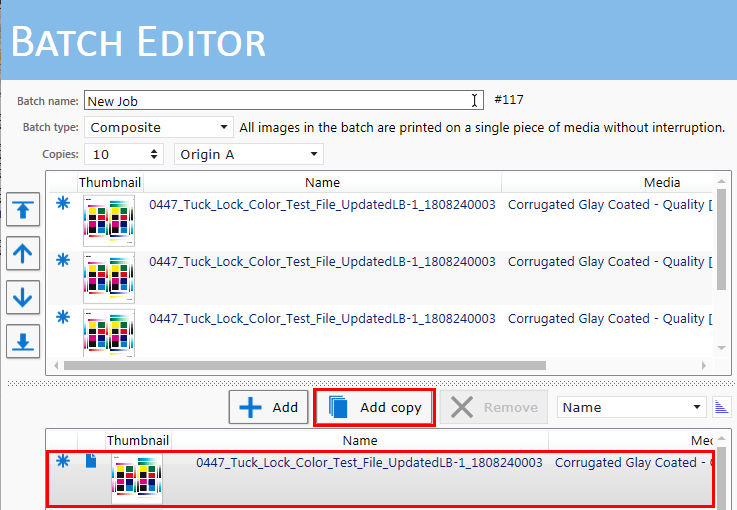
Attivare l'opzione Posizionare i supporti e inserire le dimensioni e i valori di spostamento per i supporti e lo spostamento dell'immagine sui supporti. Utilizzare l'origine sinistra o destra come riferimento.
|
Pannello 1 |
Pannello 2 |
Pannello 3 |
|---|---|---|
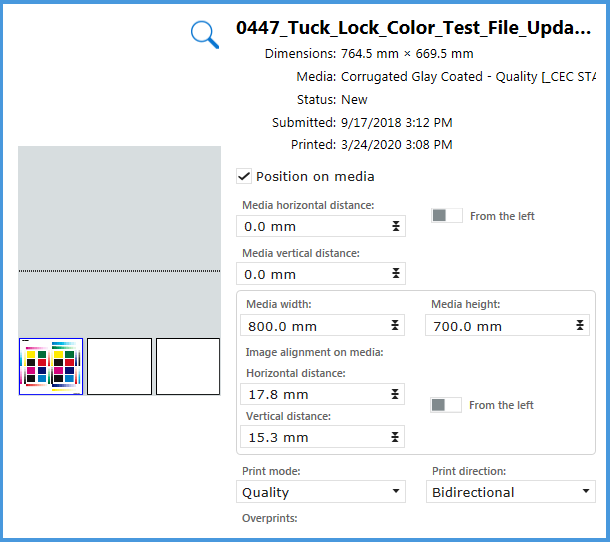
|
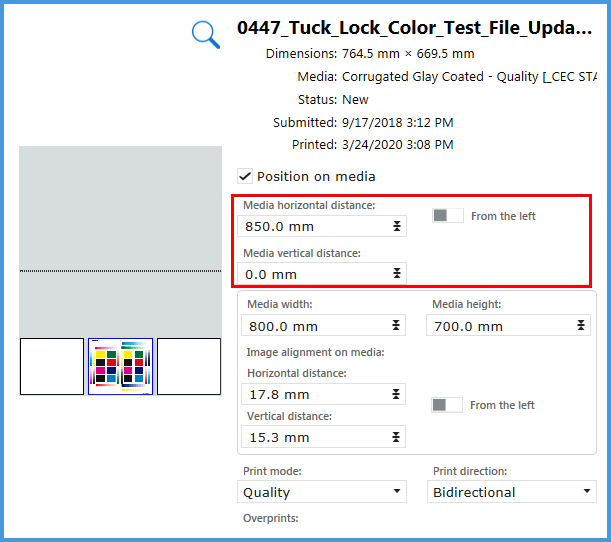
|
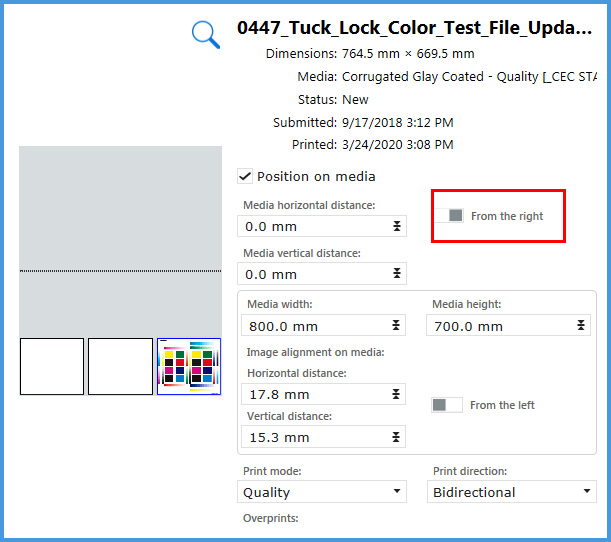
|
In questa simulazione si usa solo una zona. Per il piano XTF è possibile utilizzare la doppia origine. È possibile impostare i pannelli nella zona B per un uso più produttivo del piano. Vedere Stampa a doppia origine.